Подключение телевизора Samsung к интернету через Wi-Fi – одна из самых востребованных процедур среди пользователей этой популярной техники. Ведь благодаря этому вы сможете пользоваться множеством приложений, просматривать видео, стримить контент и делать многое другое.
Процесс подключения довольно прост и не требует специальных навыков. В этой детальной инструкции мы расскажем вам, как подключить телевизор Samsung к Wi-Fi без лишних затруднений. Приступим!
Перед началом настройки убедитесь, что ваш телевизор Samsung поддерживает подключение к беспроводной сети Wi-Fi. В особенности это касается моделей Smart TV, которые позволяют использовать множество интернет-возможностей. Модель вашего телевизора обычно указана под его экраном или на его задней панели. Также проверьте, что у вас есть Wi-Fi-роутер и подключение к интернету. Если все готово, приступайте к настройке.
На первом этапе необходимо включить телевизор и перейти к разделу настроек. Для этого на пульте дистанционного управления нажмите кнопку «Меню» или «Настройки». Кнопка может называться по-разному в зависимости от модели вашего телевизора. В появившемся меню выберите пункт «Настройки», «Настройки сети» или «Сеть».
Откройте меню на телевизоре Samsung
Для подключения телевизора Samsung к интернету через Wi-Fi необходимо открыть меню на самом устройстве. В зависимости от модели и серии телевизора, процесс может немного отличаться. Для более детальной информации о настройке Wi-Fi и подключении к интернету см. ниже.
Шаг 1: Зайдите в настройки телевизора
Чтобы открыть меню на телевизоре Samsung, нажмите кнопку «Меню» на пульте дистанционного управления. Если нет такой кнопки, нажмите кнопку «Настройки».
Шаг 2: Найдите раздел «Сеть» или «Настройка сети»
В меню настройки телевизора найдите пункт, который относится к сетям или настройке сети. Обычно он находится в разделе «Система» или «Настройки». Может быть назван по-разному в зависимости от модели вашего телевизора.
Шаг 3: Подключение к Wi-Fi сети
В разделе «Сеть» найдите настройки подключения к Wi-Fi. Обычно это называется «Wi-Fi» или «Беспроводная сеть». Если ваш телевизор поддерживает функцию WPS (Wi-Fi Protected Setup), вы можете использовать эту функцию для более простого подключения.
Шаг 4: Поиск и выбор Wi-Fi сети
Телевизор автоматически сканирует доступные Wi-Fi сети и покажет список сетей, которые он видит в радиусе своей дальности. Выберите вашу домашнюю Wi-Fi сеть из списка.
Шаг 5: Ввод пароля Wi-Fi сети
Если ваша домашняя Wi-Fi сеть защищена паролем, телевизор попросит вас ввести пароль. Используйте пульт дистанционного управления или встроенные кнопки на телевизоре для ввода пароля и подтверждения выбора.
Шаг 6: Подключение к интернету
После ввода пароля и подтверждения выбора, телевизор попытается установить соединение с вашей Wi-Fi сетью. Если все настройки введены правильно и нет проблем с сигналом или помехами, телевизор должен успешно подключиться к интернету.
Обновление и контроль соединения
Если ваш телевизор подключен к интернету, он может автоматически искать обновления программного обеспечения. Вы также можете проверить скорость вашего интернет соединения, настроить качество видео в приложениях и даже заходить в расширенные настройки Wi-Fi для более детальной настройки сети.
| Технологии и особенности | Маршрутизаторы и роутеры | Проблемы и помощь |
|---|---|---|
| Современные модели телевизоров Samsung поддерживают различные технологии Wi-Fi соединения, такие как Wi-Fi Direct, WPS и другие. В зависимости от модели телевизора и маршрутизатора, вы можете использовать разные методы для подключения к интернету. | Некоторые модели маршрутизаторов и роутеров могут иметь свои особенности, влияющие на стабильность и скорость интернет соединения с телевизором. Если у вас возникают проблемы с подключением или передачей данных, рекомендуется обратиться к инструкции по эксплуатации вашего маршрутизатора или связаться с технической поддержкой вашей компании. | В статье ниже вы найдете советы по решению различных проблем, связанных с подключением телевизора Samsung к интернету. Если у вас возникла проблема, вы можете обратиться к разделу «Проблемы и помощь» для получения дополнительной информации и решения проблемы. |
Важно отметить, что процесс подключения телевизора Samsung к интернету через Wi-Fi может немного отличаться в зависимости от модели и серии устройства. Мы рекомендуем обратиться к подробной инструкции по эксплуатации вашего телевизора Samsung для получения более точных указаний.
Выберите «Настройки»
Итак, если у вас есть смарт-телевизор Samsung, который поддерживает беспроводное подключение к интернету, вы можете наслаждаться множеством возможностей, включая доступ к различным приложениям и сервисам. Чтобы подключить телевизор к Wi-Fi, вам потребуется выполнить несколько простых шагов.
Для начала включите телевизор и выберите «Настройки». На большинстве моделей телевизоров Samsung эта опция находится в верхнем правом углу экрана и выглядит как иконка шестеренки. Если вы не можете найти эту иконку, используйте функцию поиска, чтобы найти нужный пункт настройки.
После выбора «Настройки» вы должны увидеть список различных параметров и опций настройки телевизора. Прокрутите список вниз и найдите пункт «Сеть.» В некоторых случаях он может называться «Сеть и Интернет». Выберите этот пункт, чтобы перейти к настройкам подключения к сети интернет.
Настройки соединения могут различаться в зависимости от модели вашего телевизора Samsung. В большинстве случаев вам будет предложено выбрать тип подключения: проводное или беспроводное. Если у вас есть роутер или модем, подключенные к телевизору через сетевой кабель, выберите соответствующую опцию «Проводное соединение».
Если вы хотите подключить телевизор к интернету по Wi-Fi, выберите опцию «Беспроводное соединение». Вы увидите список доступных Wi-Fi сетей. Выберите свою домашнюю сеть Wi-Fi из этого списка. Если ваша сеть скрыта или не появляется в списке, вы можете вручную ввести имя (SSID) и пароль своей сети Wi-Fi.
После выбора вашей домашней сети Wi-Fi, телевизор Samsung запросит вас ввести пароль для подключения. Введите пароль, который вы используете для вашей сети Wi-Fi, и нажмите «OK» или «Подключить». Телевизор Samsung выполнит проверку подключения и покажет сообщение об успешном подключении к сети интернет.
Если у вас возникли проблемы с подключением или вы получили ошибку, попробуйте следующие советы:
- Перезагрузите как ваш телевизор, так и ваш роутер Wi-Fi. Иногда простая перезагрузка обоих устройств может помочь устранить проблемы с подключением.
- Убедитесь, что ваш роутер Wi-Fi поддерживает технологию WPS (Wi-Fi Protected Setup). Если поддерживает, вы можете использовать функцию WPS для автоматического подключения телевизора к Wi-Fi сети без необходимости ввода пароля.
- Проверьте, что комбинация маршрутизатора Wi-Fi и точек доступа (включая репитеры и расширители сети) находится в пределах диапазона действия вашего телевизора.
- Убедитесь, что все устройства, подключенные к вашей сети, правильно настроены и функционируют. Ошибки в настройке других устройств могут вызывать проблемы с беспроводным подключением.
- Проверьте, что введенный вами мас-адрес точно указан в настройках роутера Wi-Fi.
Если вы выполните все необходимые шаги по настройке подключения Wi-Fi на своем телевизоре Samsung, ваш смарт-тв должен быть готов к работе с приложениями и другими онлайн-сервисами.
Мы рассказывали вам о пошаговом процессе настройки Wi-Fi подключения на телевизорах Samsung модели серия J или M. Многие способы подключения Wi-Fi на телевизоре Samsung, включая подключение через WPS, можно применить и к другим моделям телевизоров Samsung.
В случае если у вас возникают проблемы с настройкой или подключением, вы всегда можете обратиться за помощью к инструкции пользователя для вашей модели телевизора Samsung или связаться с технической поддержкой производителя.
Выберите «Сеть»
Как подключить телевизор Samsung к интернету через Wi-Fi? Для этого вам понадобится способ проверки соединения сетевого оборудования и параметру скорости интернета. В этой инструкции мы рассказывали о двух способах настройки подобной связки между телевизором и роутером.
Первый способ — подключение по проводу. В этом случае телеприёмник включается в беспроводное соединение с роутером с помощью кабельного провода. Второй способ — подключение по Wi-Fi. Телевизор подключается к роутеру без проводов, а для установки соединения используются настройки сети.
Если ваш телевизор подключен к сети, вы можете выбрать способ соединения с интернетом вручную или настроить его автоматически. В большинстве случаев телевизор автоматически переключается на беспроводной режим после установки соединения с проводной сетью.
Настройка подключения к сети вручную
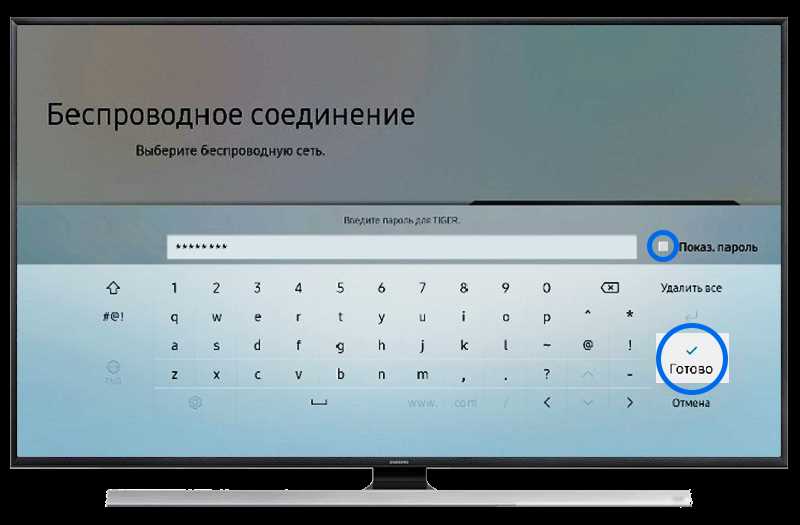
1. Зайдите в меню «Настройки» на телевизоре.
2. Выберите «Сеть».
3. Выберите «Подключение к сети».
4. В зависимости от вашей модели телевизора Samsung, вы можете видеть такие опции:
- Беспроводная сеть (Wireless).
- Кабельное подключение (wired).
- Роутер (Router).
5. Если вы выбираете беспроводную сеть, то настройте параметры Wi-Fi соединения: выберите вашу домашнюю сеть Wi-Fi и введите пароль.
6. Если вы выбираете кабельное подключение, то подключите Ethernet-кабель между телевизором и роутером.
Установка соединения автоматически
1. Зайдите в меню «Настройки» на телевизоре.
2. Выберите «Сеть».
3. Выберите «Подключение к сети».
4. Выберите «Автоматическая установка».
- Если ваш телевизор поддерживает функцию WPS (Wi-Fi Protected Setup), то есть возможность настроить подключение с помощью кнопки WPS на вашем роутере.
- Если ваш телевизор не поддерживает функцию WPS, то он будет искать доступные сети Wi-Fi в вашем районе и попросит вас выбрать нужную сеть.
5. После выбора сети Wi-Fi введите пароль (если требуется).
6. Дождитесь, пока телевизор подключается к интернету.
Проверка подключения
После завершения процесса подключения вы можете проверить статус вашего интернет-соединения на телевизоре. Откройте настройки и перейдите к сетевым параметрам. Там вы увидите, подключена ли ваша телевизионная система к интернету, и скорость вашего соединения.
Если возникли проблемы с интернетом, проверьте следующее:
- Убедитесь, что ваш телевизор и роутер подключены к электрической сети.
- Убедитесь, что ваш роутер подключен к Интернету.
- Проверьте параметры соединения и убедитесь, что они правильные. Если вы забыли пароль или другие настройки Wi-Fi, вы можете сбросить роутер к заводским настройкам и настроить его заново.
- Убедитесь, что ваш телевизор и роутер находятся в зоне соединения Wi-Fi, и между ними нет преград.
- Проверьте скорость вашего интернет-соединения и убедитесь, что она соответствует вашим требованиям.
Всех необходимых действий и настроек вам должно хватить для успешного подключения телевизора Samsung к интернету и использования его возможностей.
Выберите «Беспроводное подключение»
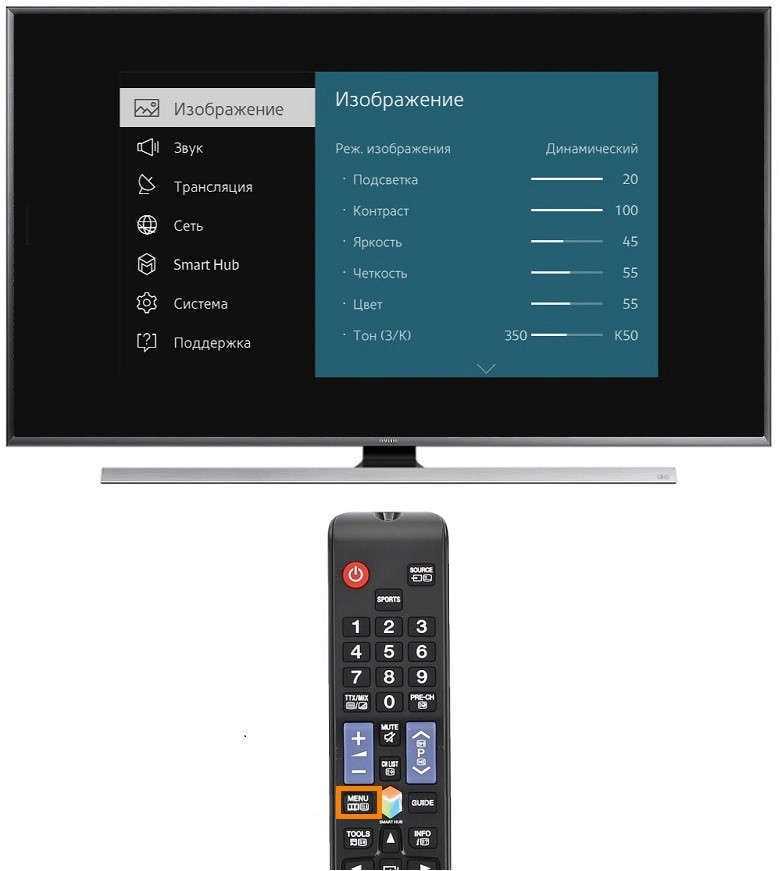
Когда проблема с подключением к интернету решена и телевизор не подключается к Wi-Fi, можно использовать способы настройки беспроводного соединения на телевизорах Samsung.
Настройки в беспроводных сетях на телевизорах Samsung, как и на всех других устройствах, имеют свои настройки и особенности. Важно указать правильные настройки и пароль, а также проверить, подключается ли ваш телевизор Samsung к вашей беспроводной сети.
Настройка телевизора Samsung на подключение к беспроводной сети:
- Настройте ваш роутер (или репитер) на работу с беспроводными сетями.
- Перейдите в меню «Настройки» на телевизоре Samsung.
- Найдите раздел «Сеть» в меню настроек телевизора и выберите его.
- Перейдите в раздел «Беспроводное подключение».
- В этом разделе вы должны увидеть список доступных беспроводных сетей.
- Выберите вашу беспроводную сеть из списка. Если вашей сети нет в списке, проверьте, доступно ли подключение к беспроводной сети, а также проверьте, не меняла ли ваша сеть свое название (SSID).
- При необходимости введите пароль для выбранной сети.
- Настройте другие параметры подключения, если есть такая возможность: скорость соединения, качество сигнала, контроль доступа к сети и т. д.
- После всех настроек подключение к беспроводной сети будет установлено. Если подключение не установлено, попробуйте перезагрузить телевизор или сменить маршрутизатор (роутер).
- Важно помнить, что в режиме Smart TV настройки сети и подключение могут быть зависимы от наличия обновлений, регистрации аккаунта Samsung и прочих настроек сетевого подключения.
Таким образом, подключить телевизор Samsung к интернету через Wi-Fi можно несколькими способами: пошаговая настройка вручную, поиск и подключение к точке доступа Wi-Fi, настройка подключения со скрытым ID сети и др. Важно выбрать способ подключения, соответствующий вашим требованиям и сетевым возможностям интернет-провайдера.
Подключите телевизор к Wi-Fi
Если у вас смарт-телевизор Samsung, то вы можете подключить его к интернету через Wi-Fi. Этот способ позволяет вам смотреть видео онлайн, просматривать фотографии и использовать другие функции телевизора, требующие подключения к интернету. Процесс подключения довольно прост и не требует специальных знаний в области настройки сетевого подключения.
Для подключения вашего телевизора Samsung к Wi-Fi сети вам потребуется выполнить следующие шаги:
- Перейдите в меню телевизора, чтобы начать настройку Wi-Fi соединения. Обычно кнопка меню находится на пульте дистанционного управления и имеет иконку домика или трех горизонтальных линий.
- В меню найдите пункт «Настройки» или «Сеть» и выберите его.
- В настройках сети найдите пункт Wi-Fi и выберите его. Возможно, вам потребуется прокрутить список вниз, чтобы его увидеть.
- Нажмите на кнопку «Поиск сетей» или «Найти Wi-Fi», чтобы телевизор начал поиск доступных Wi-Fi точек.
- Вам будут показаны все доступные Wi-Fi сети в вашем окружении. Выберите ту, с которой хотите подключиться, и нажмите на нее.
- Если ваша сеть защищена паролем, вам будет предложено ввести пароль. Введите пароль с помощью пульта дистанционного управления и нажмите «ОК» или «Ввод».
- Телевизор попросит вас подтвердить соединение с выбранной Wi-Fi сетью. Нажмите «Подключить» или «OK».
- После этого телевизор попытается подключиться к выбранной Wi-Fi сети. Если все настройки правильные, соединение будет установлено и вы сможете использовать интернет на телевизоре.
Если, по какой-то причине, автоматическая настройка не работает или вы хотите сменить некоторые параметры подключения, вы можете выбрать ручную настройку. В этом случае вам потребуется знать IP-адрес, шлюз по умолчанию и DNS-серверы вашего провайдера интернета. Эти параметры вы можете получить у своего провайдера.
В целом, подключение телевизора Samsung к Wi-Fi сети заключается в выборе сети, вводе пароля и подтверждении соединения. Если все настройки верные и не возникло проблем с сигналом или паролем, то подключение будет установлено и вы сможете пользоваться интернетом на телевизоре.
Введите пароль Wi-Fi
На этом этапе подключения вашего телевизора Samsung к интернету через Wi-Fi, вам потребуется ввести пароль от вашей Wi-Fi сети. Если вы забыли свой пароль, вот несколько способов его устранения:
- Проверьте, правильно ли вы видите пароль, когда вводите его на телевизоре. Делайте это внимательно и не допускайте опечаток.
- Проверьте, что ваш роутер и телевизор подключены к одной сети и на одной скорости Wi-Fi. Некоторые модели телевизоров Samsung могут работать только на определенной скорости подключения к Wi-Fi сети.
- Перезагрузите ваш роутер и телевизор. Иногда это помогает в случае ошибок соединения.
- Если у вас два роутера или более сетей Wi-Fi, проверьте, что вы подключены к правильной сети. В списке доступных сетей Wi-Fi на вашем телевизоре Samsung, выберите ту, которая соответствует вашей домашней сети.
- Если у вас есть смартфон или другое устройство, подключенное к Wi-Fi, и вы помните пароль от сети на этом устройстве, вы можете узнать пароль, перейдя в настройки Wi-Fi на этом устройстве.
- Если вы все еще не можете увидеть вашу Wi-Fi сеть на телевизоре Samsung, попробуйте ввести пароль вручную, используя встроенную поддержку сетевой настройки на вашем телевизоре.
- В некоторых случаях использование прямого подключения (Direct Wi-Fi) может помочь в устранении проблем с подключением. Попробуйте использовать эту возможность, доступную на некоторых моделях телевизоров Samsung.
- При настройке Wi-Fi сети на вашем телевизоре Samsung, вы также можете узнать пароль, обратившись к поставщику интернета или администратору сети.
Если ни один из этих способов не помог вам в вводе пароля Wi-Fi на вашем телевизоре Samsung, обратитесь в службу поддержки Samsung для получения дополнительной информации и помощи.
Подключите телевизор к интернету по кабелю
Подключение телевизоров Samsung к интернету возможно не только через беспроводное соединение Wi-Fi, но и при помощи провода. Этот способ может быть более стабильным и надежным, особенно если у вас есть проблемы с беспроводными сетями или если вы хотите обеспечить более высокое качество сигнала.
Возможности подключения через провод для различных моделей телевизоров и серий могут варьироваться, поэтому рекомендуется обратиться к руководству пользователя для вашей конкретной модели Samsung TV. Однако, в большинстве случаев настройка подключения происходит при помощи следующих шагов:
- Перейдите в меню вашего телевизора, нажав кнопку «Меню» на пульте дистанционного управления.
- Выберите раздел «Настройки» или «Настройки сети».
- Перейдите к настройкам подключения и выберите опцию «Подключение к проводной сети» или «Соединение сетевым кабелем».
- Подключите один конец сетевого кабеля к телевизору, а другой конец к маршрутизатору или провайдеру интернет-услуг.
- Возможно, вам будет предложено выбрать тип подключения, например, автоматическое или ручное. В большинстве случаев рекомендуется выбрать автоматическое подключение.
- Настройте DNS-сервер, если указана эта опция. В большинстве случаев, выбор по умолчанию должен быть достаточным.
- Следуйте инструкциям на экране для завершения процесса настройки.
После завершения всех указанных шагов ваш телевизор Samsung будет подключен к интернету по кабелю. Вы сможете пользоваться всеми возможностями подключения к сетям и использовать приложения Smart TV.
Если у вас возникнут проблемы с подключением или у вас не будет видеть интернет на телевизоре, есть несколько советов и способов устранения проблемы:
- Убедитесь, что установка и настройка сетей была выполнена правильно и в соответствии с инструкцией.
- Проверьте подключение провода и убедитесь, что он надежно подключен к телевизору и маршрутизатору.
- Перезагрузите телевизор и маршрутизатор, чтобы обновить соединение.
- Если у вас есть возможность, попробуйте подключить телевизор к другой сети или использовать другой сетевой кабель, чтобы исключить возможные проблемы с провайдером или кабелем.
- Проверьте скорость вашего интернет-соединения, возможно, она ограничивает работу приложений Smart TV. Скорость соединения можно проверить на смартфоне или компьютере.
В случае, если проблема не удается устранить, рекомендуется обратиться в службу поддержки Samsung или вашего провайдера интернет-услуг для более подробной помощи.
Проверьте подключение к интернету
Перед тем, как настроить подключение к интернету на вашем смарт-тв Samsung, убедитесь, что ваш телевизор подключен к сети Wi-Fi. Сожалению, в этот момент название и пароль вашей сети Wi-Fi не указаны на телевизоре, поэтому вам придется проверить подключение к интернету по другим возможным способам.
1. Подключение через маршрутизатор: Подключитесь с помощью сетевого кабеля к маршрутизатору и перезагрузите телеприемник.
2. Подключение через беспроводную сеть: Если ваш телевизор поддерживает беспроводное подключение, вы можете подключить его к сети Wi-Fi с помощью WPS или вручную вводя пароль. Убедитесь, что ваш телевизор настроен на автоматическое получение DHCP, а также на то, чтобы подключение было включено.
3. Проверьте подключение к интернету на другом устройстве: Подключите другое устройство к вашей беспроводной сети и проверьте, есть ли доступ к интернету. Если другое устройство подключается без проблем, то ошибка, скорее всего, возникает в вашем телевизоре.
Если вы все еще не можете подключиться к интернету, попробуйте перезагрузить ваш телевизор и повторить все шаги по настройке подключения сети Wi-Fi. Если проблема остается, возможно, вам потребуется обратиться в сервисный центр Samsung для устранения этой ошибки.

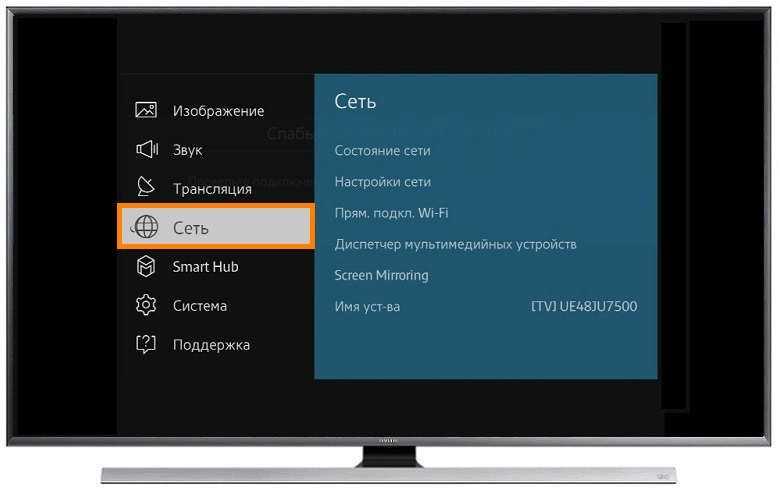
0 Комментариев